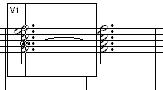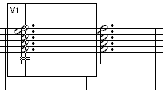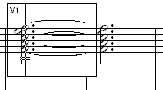Урок4 Комп'ютерний набір нотного тексту Simple Entry в Finale за допомогою миші.
Урок № 4
Тема уроку: Комп'ютерний набір нотного тексту Simple Entry в Finale за допомогою миші.
Мета уроку: Ознайомити студентів з принципом набору нотного тексту за допомогою миші уFinale.
Тип уроку: урок вивчення нового матеріалу.
Основна форма проведення уроку: лекція.
Методи навчання: демонстрація (PowerPoint), музичний редактор Finale.
Устаткування: Комп’ютер вчителя, комп’ютери студентів, локальна мережа.
Обладнання: ПК з операційною системою MS Windows, принтер, сканер, колонки, дротики напруги, сітьові фільтри, нормативні документи тощо.
Структура уроку:
І. Організаційний етап .
ІІ. Актуалізація опорних знань .
ІІІ. Вивчення нового матеріалу.
ІV. Підсумки уроку.
V. Домашнє завдання.
Хід уроку.
І. ОРГАНІЗАЦІЙНИЙ МОМЕНТ.
ІІ АКТУАЛІЗАЦІЯ ОПОРНИХ ЗНАНЬ І УМІНЬ.
Бесіда за запитанням.
ІІІ. МОТИВАЦІЯ НАВЧАЛЬНОЇ І ПІЗНАВАЛЬНОЇ ДІЯЛЬНОСТІ СТУДЕНТІВ.
Розповідь викладача.
ІV.ВИВЧЕННЯ НОВОГО МАТЕРІАЛУ.
|
|
|
|
|
Щоб набирати мишкою, клацніть на верхній панелі. Тепер звернемося до лівої панелі з нотами. Її верхня частина - гумка, "редактор" і ноти різних длітєльностей - працює як система перемикачів. Тобто якась із цих кнопок завжди обрана, а дві відразу вибрати не можна. З нею скоординована й панель пауз. Вибираємо паузу - вимикається нота, і навпаки. Якщо вибрати гумку й клацнути по ноті в такті, то ця нота зникне, але її місце в такті займе наступна. Якщо вибрати "редактор", підвести його до ноти фа й клацнути її в позиції ля, то фа перетвориться в ля. Нижня частина, починаючи із крапки, працює як додаткові опції. У ній теж є своя група перемикачів: знаки альтерації, які працюють поперемінно. Кнопки ставлять у ноти відповідний знак. Кнопки підвищують або знижують кожну (у тому числі диєзну й бемольну) ноту на півтон. З їхньою допомогою можна робити дубль-діези й дубль-бемолі. Крапка, ліга, тріоль і форшлаг працюють автономно. Тобто можливо включити відразу всі ці кнопки й набрати, скажемо, форшлаг із тріолі залігованих восьмушок із крапками. Коли ми вибрали нотку на верхній панелі, у меню з'явився пункт Sіmple. Зараз ми працюємо без MіDі-клавиатуры, тому відкрийте меню Sіmple і зніміть галочку з Use MІDІ Devіce for Іnput. Вибрали чверть і крапку - клацаємо до. Вибрали восьмушку й скасували крапку - клацаємо ля, клацаємо сіль, щелкакем си (ре бекар можна зробити як бекаром, так й +1/2)...Такти самі стискуються й розширюються, підбудовуючись під кількість нот. Якщо вони не підганяються, тоді на лівій нижній панелі другого ряду (Layout Toolbar, інструменти розкладки) активізуйте кнопку.Виберемо на верхній панелі косу і як що б летить нотку - Speedy. Це основний інструмент складача. Відразу зверніть увагу на зміни в меню: замість пункту Sіmple тепер Speedy. А на першому такті з'явилася якась рамочка.Аналогічно відключаємо в цьому пункті |
Набір в Speedy за допомогою стрілок.
Перебуваючи в Speedy, клацнемо по першому такті правої руки фортепіано. З'явиться: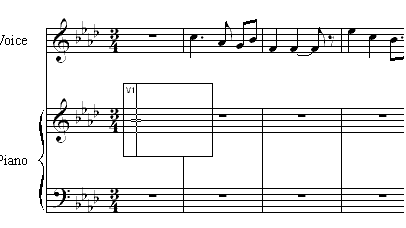
У рамці ми бачимо V1 ( "1-й голос), а також вертикальну рису з міткою на 3-й нотній лінійці: си. Якщо ми скористаємося стрілками "нагору" й "униз" на клавіатурі, то можемо переміщати цю мітку по кроках. Три кроки вниз дадуть установку на фа, що нам і потрібно: 
Тепер вивчите й запам'ятаєте наступну таблицю длітєльностей: 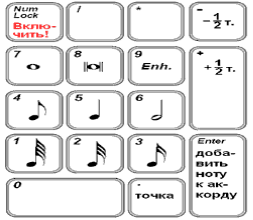 Схема зображує цифрову клавіатуру, що працює із включеним NumLock. Точно так само можна використати цифри з верхнього ряду великої клавіатури, але, по-моєму, це менш зручно. Цифри від 1 до 8 відповідають длітєльностям нот (див. схему). Клавіша десяткового роздільника додає крапку (тільки не ту, котра staccato!). Мінус і плюс по крокове знижують і підвищують ноту на пол. тону (кроків може бути скільки завгодно). По ходу набору ми розширимо вивчення гарячих клавіш і тонкощів роботи з ними. А поки ми можемо набрати перший такт, нажавши шістку, а потім крапку при бігунку в рамці, установленому на фа.
Схема зображує цифрову клавіатуру, що працює із включеним NumLock. Точно так само можна використати цифри з верхнього ряду великої клавіатури, але, по-моєму, це менш зручно. Цифри від 1 до 8 відповідають длітєльностям нот (див. схему). Клавіша десяткового роздільника додає крапку (тільки не ту, котра staccato!). Мінус і плюс по крокове знижують і підвищують ноту на пол. тону (кроків може бути скільки завгодно). По ходу набору ми розширимо вивчення гарячих клавіш і тонкощів роботи з ними. А поки ми можемо набрати перший такт, нажавши шістку, а потім крапку при бігунку в рамці, установленому на фа.
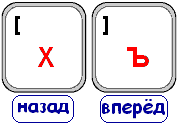 Другий такт: наберемо спочатку нижні ноти. Коли набрали половинку фа, то бігунок зрушився ледве вправо від ноти:
Другий такт: наберемо спочатку нижні ноти. Коли набрали половинку фа, то бігунок зрушився ледве вправо від ноти:
 Програма вже підготувала Вас для уведення наступної ноти. Якщо зараз ступнете стрілкою "вправо", то вона подумає, що в цьому такті Ви вже нічого набирати не хочете, і рамка зробить перехід у наступний такт. Тому просто переносимо бігунок на сіль і натискаємо п'ятірку:
Програма вже підготувала Вас для уведення наступної ноти. Якщо зараз ступнете стрілкою "вправо", то вона подумає, що в цьому такті Ви вже нічого набирати не хочете, і рамка зробить перехід у наступний такт. Тому просто переносимо бігунок на сіль і натискаємо п'ятірку:
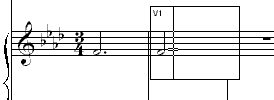
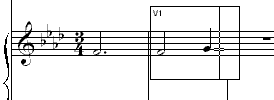
Тепер додамо верхні голівки. Щоб зайвий раз не переміщатися по такті, зробимо це з останньої ноти. Стрілкою "уліво" повернемо бігунок на самий штиль останньої ноти:
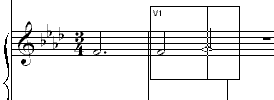
Стрілкою "нагору" крокуємо на си:
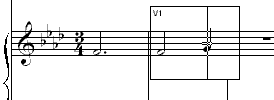
Натискаємо ENTER для додавання ноти в акорд (можна на цифровий, а можна на звичайній клавіатурі). Потім стрілкою "уліво" ідемо на першу ноту такту:
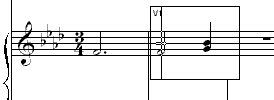
Піднімаємо бігунок на до, уводимо ENTER і переміщаємося клавішею "]" у наступний такт:
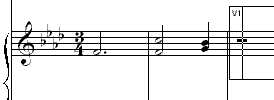
Наступні три такти набираємо (бекар зробимо цифровим плюсиком). Добралися до п’ятизвучного акорду. Наростили всі звуки. Наступний крок. Вибираємо на верхній панелі Mass Edіt Tool. У режимі Mass Edіt Tool можна виділити частину нотного тексту. Поводження виділення залежить від настроювання Select Partіal Measures у меню Edіt. Якщо ця опція не обрана, при щиглику по такті виділяється весь такт на тім нотоносці, по якому клацнули, а при подвійному щиглику - цей такт у всій партитурі. Якщо обрано, при одному виділяється частка такту або нота, по якій клацнули, при подвійному - весь такт на даному нотоносці, а при наступному подвійному - весь такт у партитурі. У нашому випадку цю опцію можна не вибирати, оскільки нам потрібно виділити весь такт. Переконаєтеся також, що в меню MassEdіt установлений прапорець Copy and Replace. Якщо немає - установите (альтернативні опції - Copy and Іnsert й Mіrror - маловживані).
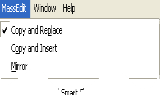
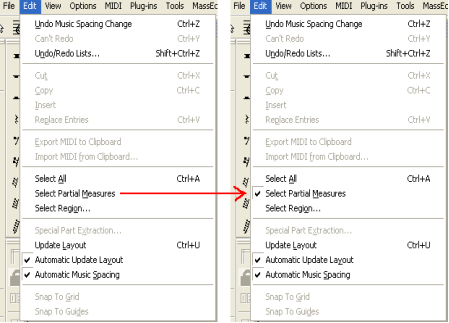
Тепер потрібно двічі клацнути по такті, а потім це виділення перетягнути по призначенню мишкою.
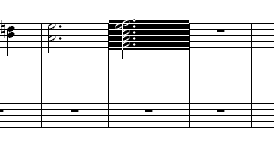
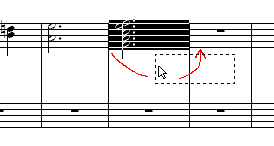
Вискочить вікно, що запитує, скільки разів ми хочемо це скопіювати (за замовчуванням 1, але нам один і потрібний). ПРИМІТКА: це вікно з'являється тільки тоді, коли виділене ціле число тактів; частина такту або кілька тактів "із хвостиком" багаторазово копіювати в такий спосіб не можна. Клацнувши ОК, побачимо результат:
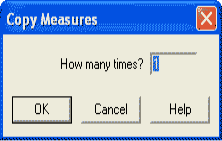
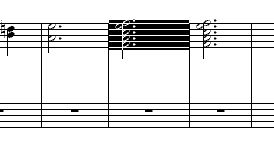
Як відомо, існують ліги властиво лігующіє (по-англійському tіes) і ліги фразировочні (slurs). В FІNALE, як й в англійській мові, це "дві більші різниці". tіes входять у комплект набору "простих нот", і їх можна зробити в тім же Speedy. Перемикаємося в Speedy і ставимо рамку на перший такт із акордом. Ліга робиться клавішею "знак рівності". Але якщо нота одноголоса, то позиція бігунка значення не має. Якщо голосів трохи, то ліга ставиться тільки в тім голосі, на якому вказує бігунок. Якщо ж ми хочемо заліговати увесь акорд, потрібно, щоб позиція бігунка не співпадала із жодною нотою цього акорду.
|
Позиция |
Результат |
|
|
|
|
|
|
Виходить, лігу на мі потрібно розгорнути назад. Це робиться в тій же рамці командою CTRL+F (тільки спершу не забудьте бігунок на мі поставити).
V. ЗАКРІПЛЕННЯ НОВИХ ЗНАНЬ І УМІНЬ СТУДЕНТІВ.
Бесіда за запитаннями:
1. К набрати ноти в Speedy за допомогою стрілок?
2. Як виділити частину нотного тексту у режимі Mass Edіt Tool ?
3.Для чого знімають галочку з Use MІDІ Devіce for Іnput.?
4. Як встановити корисні панелі інструментів?
V І. ПІДСУМОК УРОКУ.
Заключне слово викладача.
VІІ. ДОМАШНЕ ЗАВДАННЯ
- Вивчити новий матеріал.
-
Вивчити і запам’ятайте таблицю длітєльностей
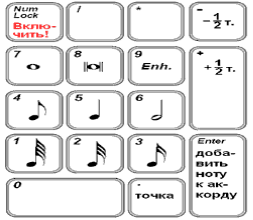 .
.
-
 Набрати ноти
Набрати ноти 


про публікацію авторської розробки
Додати розробку